Vous pouvez faire en sorte que votre ordinateur Microsoft Windows 10 se connecte automatiquement et contourne l'invite de connexion chaque fois que vous démarrez votre ordinateur en suivant ce didacticiel.
Remarque: ces étapes ne peuvent pas être effectuées sur un ordinateur qui est joint à un domaine. Ces étapes ne fonctionneront pas sur les ordinateurs du domaine.
- Tenez le Clé Windows et appuyez sur "R" pour afficher la boîte de dialogue Exécuter.
- Taper "contrôler les mots de passe utilisateur2" sans guillemets, puis sélectionnez "d'accord“.
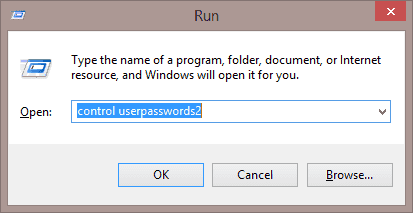
-
Les "Comptes utilisateur” apparaît. Décochez la case "Les utilisateurs doivent entrer un nom d'utilisateur et un mot de passe pour utiliser cet ordinateur." boîte. Sélectionnez "d'accord« quand vous avez terminé.
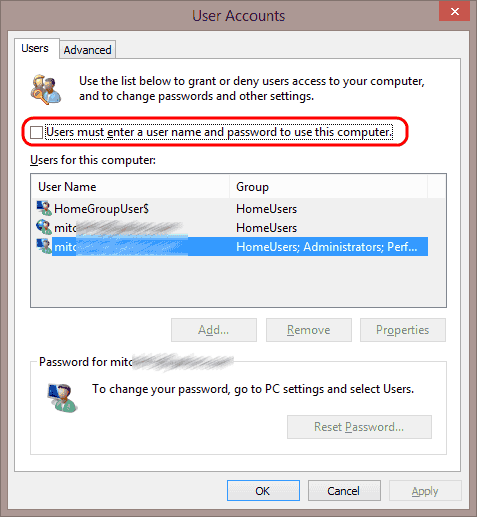
-
Vous serez invité à saisir le nom d'utilisateur et le mot de passe du compte que vous souhaitez utiliser automatiquement au démarrage de Windows. Tapez le nom d'utilisateur et le mot de passe dans le champ "Mot de passe" et "Confirmez le mot de passe", puis sélectionnez "d'accord“.
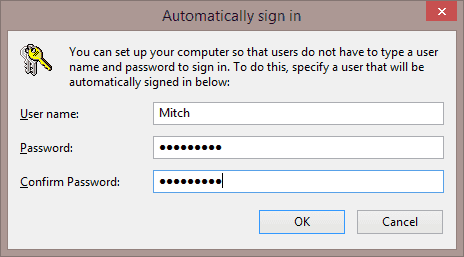
Désormais, la prochaine fois que vous démarrerez votre ordinateur Windows 10, il se connectera automatiquement à l'aide du compte sélectionné.
Si vous souhaitez réactiver l'invite de connexion, revenez simplement à l'écran « Comptes d'utilisateurs » à l'aide des étapes 1 et 2, et cochez la case « Les utilisateurs doivent saisir un nom d'utilisateur et un mot de passe pour utiliser cet ordinateur ». boîte.